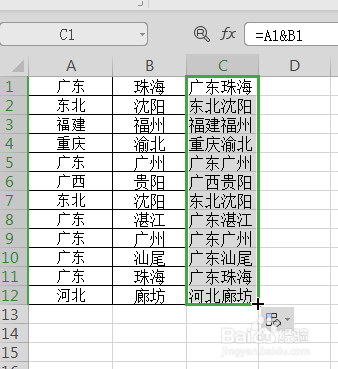1、使用WPS2019打开要处理的文档,如下图所示:

2、选中C1单元格,如下图所示:

3、在C1单元格中输入公式:=A1&B1,如下图所示:说明:A1、B1代表要合并列的前两个单元格,根据需要自行填写。

4、点击回车键【Enter】,A1、B1两个单元格的数据已经合并到了一起了,如下图所示:
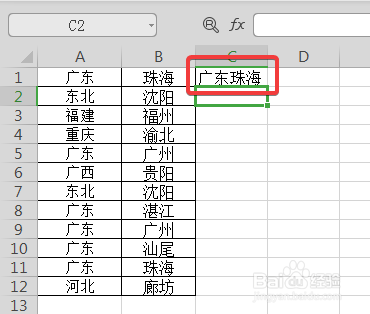
5、将鼠标光标移动到C1单元格右下方,待光标变成黑十字,向下拖动鼠标完成其他单元格的合并,如下图所示:
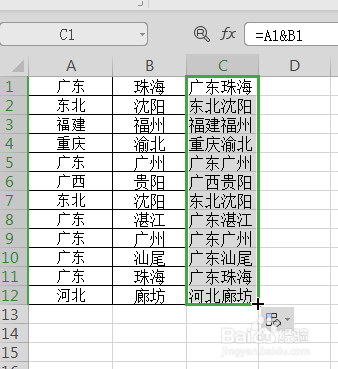
时间:2024-10-19 06:31:55
1、使用WPS2019打开要处理的文档,如下图所示:

2、选中C1单元格,如下图所示:

3、在C1单元格中输入公式:=A1&B1,如下图所示:说明:A1、B1代表要合并列的前两个单元格,根据需要自行填写。

4、点击回车键【Enter】,A1、B1两个单元格的数据已经合并到了一起了,如下图所示:
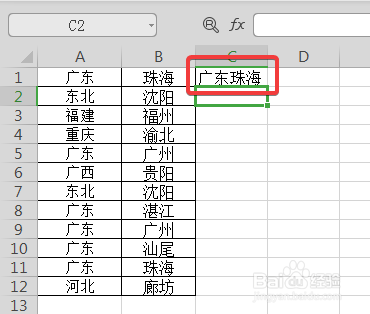
5、将鼠标光标移动到C1单元格右下方,待光标变成黑十字,向下拖动鼠标完成其他单元格的合并,如下图所示: